Como destacar linhas com base na data no Google Sheets?
Neste artigo, mostrarei como destacar linhas ou células com base na data no Google Sheets e no Excel.
Destacar linhas se a data for hoje no Google Sheets
Destacar células se a data estiver entre duas datas específicas no Google Sheets
Destacar células ou linhas se a data estiver entre duas datas específicas no Excel
Destacar linhas se a data for hoje no Google Sheets
Para destacar linhas se a data for hoje, você deve aplicar a fórmula abaixo na Formatação Condicional, por favor, faça o seguinte:
1. Clique em Formatar > Formatação Condicional, veja a captura de tela:

2. No painel Regras de formatação condicional, faça as seguintes operações:
(1.) Selecione o intervalo de dados que deseja usar no campo Aplicar ao intervalo;
(2.) Escolha Fórmula personalizada é da lista suspensa Formatar células se, e digite esta fórmula: =$A$2:$A$16 = hoje() no campo de texto;
(3.) Por último, selecione uma formatação que deseja usar na seção Estilo de formatação;
(4.) E você pode ver todas as linhas cuja data é hoje estão destacadas, clique no botão Fechar para fechar o painel.

Destacar células se a data estiver entre duas datas específicas no Google Sheets
Se você precisar destacar as células se a data estiver entre duas datas específicas, as etapas abaixo podem ajudá-lo:
1. No painel Regras de formatação condicional, faça as seguintes operações:
(1.) Selecione o intervalo de dados que deseja usar no campo Aplicar ao intervalo;
(2.) Escolha está entre da lista suspensa Formatar células se, e insira as duas datas específicas que deseja usar;
(3.) Em seguida, escolha uma formatação na seção Estilo de formatação. E você pode ver que as células que estão entre as duas datas foram destacadas, conforme mostrado na captura de tela a seguir:

2. Em seguida, clique no botão Fechar para sair do painel.
Destacar células ou linhas se a data estiver entre duas datas específicas no Excel
Em uma planilha do Excel, você também pode realizar essa tarefa usando o Kutools para Excel.
Após instalar o Kutools para Excel, faça o seguinte:
1. Selecione o intervalo de dados que deseja destacar as células ou linhas com base na data, e depois clique em Kutools > Selecionar > Selecionar células específicas, veja a captura de tela:

2. Na caixa de diálogo Selecionar células específicas, selecione Célula ou Linha inteira na seção Tipo de seleção conforme necessário, e marque a caixa de seleção E, e escolha Maior que e Menor que na lista suspensa Tipo específico, depois insira as duas datas específicas necessárias, e clique no botão Ok, e todas as linhas que atendem aos critérios serão selecionadas de uma vez, veja a captura de tela:
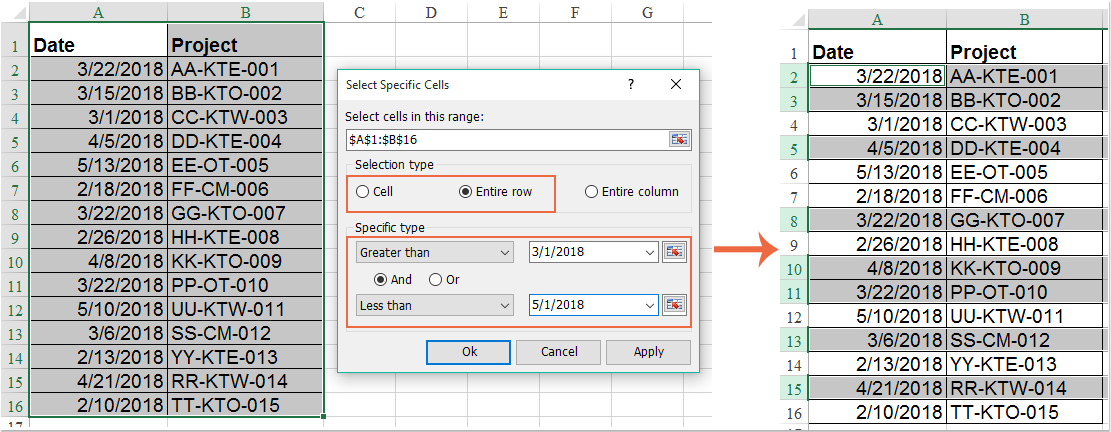
3. Em seguida, você pode sombrear as linhas selecionadas com uma cor de fundo na guia Página Inicial conforme necessário, veja a captura de tela:

Kutools para Excel - Repleto de mais de 300 ferramentas essenciais para o Excel. Aproveite recursos de IA gratuitos permanentemente! Faça o download agora!
Melhores Ferramentas de Produtividade para Office
Impulsione suas habilidades no Excel com Kutools para Excel e experimente uma eficiência incomparável. Kutools para Excel oferece mais de300 recursos avançados para aumentar a produtividade e economizar tempo. Clique aqui para acessar o recurso que você mais precisa...
Office Tab traz interface com abas para o Office e facilita muito seu trabalho
- Habilite edição e leitura por abas no Word, Excel, PowerPoint, Publisher, Access, Visio e Project.
- Abra e crie múltiplos documentos em novas abas de uma mesma janela, em vez de em novas janelas.
- Aumente sua produtividade em50% e economize centenas de cliques todos os dias!
Todos os complementos Kutools. Um instalador
O pacote Kutools for Office reúne complementos para Excel, Word, Outlook & PowerPoint, além do Office Tab Pro, sendo ideal para equipes que trabalham em vários aplicativos do Office.
- Pacote tudo-em-um — complementos para Excel, Word, Outlook & PowerPoint + Office Tab Pro
- Um instalador, uma licença — configuração em minutos (pronto para MSI)
- Trabalhe melhor em conjunto — produtividade otimizada entre os aplicativos do Office
- Avaliação completa por30 dias — sem registro e sem cartão de crédito
- Melhor custo-benefício — economize comparado à compra individual de add-ins